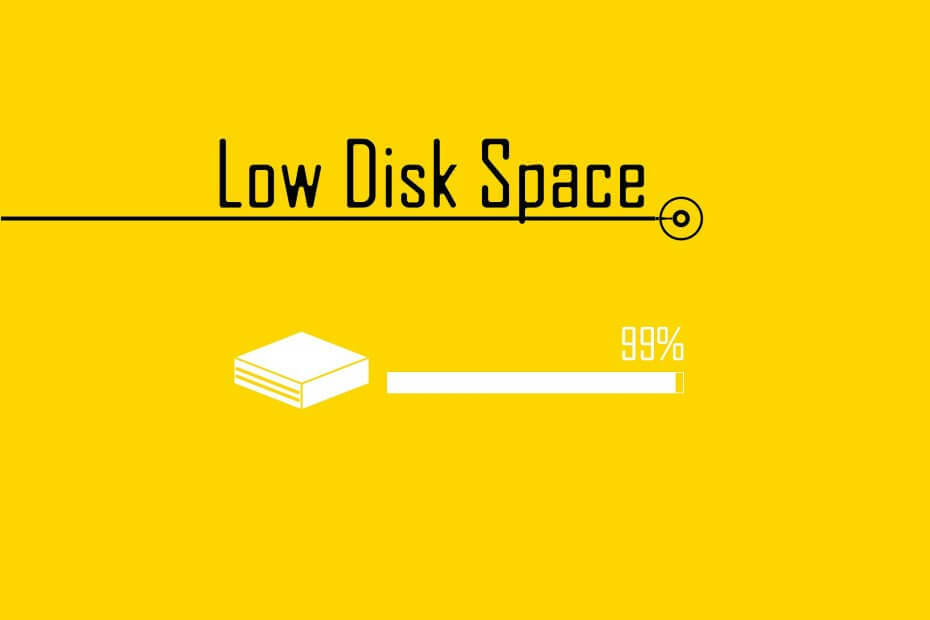O problema de “instalação travada do Software Center” pode ser resolvido por meio de uma série de etapas, incluindo a verificação estabilidade da Internet, atualizando o Centro de Software, limpando o cache e buscando suporte técnico se necessário. Leia abaixo para encontrar mais soluções/
Diagnosticando o problema “Software Center travado na instalação”
Compreender as causas raízes pode ajudar na solução de problemas:
Falhas de rede: A instalação pode falhar devido a conexões instáveis com a Internet. Saiba mais sobre como resolver problemas de rede.
Tráfego do servidor: O alto tráfego do servidor pode causar atrasos. Verifique o status do servidor antes da instalação.
Cache corrompido: os dados armazenados em cache podem ser corrompidos com o tempo, afetando as instalações. Mergulhe mais fundo na importância do cache.
Conflitos de software: Outros programas ativos podem interferir nos processos do Centro de Software.
Etapas para corrigir “Software Center travado na instalação”
1. Garanta uma Internet estável
- Confirme se você está conectado à Internet.
- Verifique a intensidade do sinal Wi-Fi; se estiver fraco, considere uma conexão direta por cabo ou reposicione-o mais perto do roteador.
2. Atualize o Centro de Software
- Feche o Centro de Software completamente.
-
Imprensa
Windows key + S. Na barra de pesquisa, digite “Centro de Software”. - Selecione o Centro de Software nos resultados e abra-o novamente.
3. Limpe o cache
- Abra o Explorador de Arquivos por pressionando
Windows key + E. - Navegue até o caminho
C:\Windows\ccmcache. - Selecione todos os arquivos (por pressionando
Ctrl + A) dentro de ccmcache pasta e exclua. - Reinicie o seu computador e tente novamente a instalação do software.
4. Fechar software interferente
-
Imprensa
Windows key + Se digite “Gerenciador de Tarefas”. - Abra o Gerenciador de Tarefas e sob o Processos guia, identifique possíveis softwares conflitantes.
- Selecione o software e clique em “Finalizar tarefa”.
Etapas proativas para evitar que isso aconteça
Para minimizar a recorrência no futuro, você precisa fazer o seguinte:
- Limpe o cache periodicamente.
- Garanta sempre uma conexão estável com a Internet antes das instalações.
- Atualize o Software Center quando novas versões estiverem disponíveis.
- Evite instalações simultâneas.
Resolver o problema de “instalação travada do Centro de Software” requer uma abordagem sistemática. Ao identificar as causas raízes e seguir as soluções descritas, você pode agilizar as instalações de software. Sempre priorize verificações e manutenções regulares do sistema para obter o desempenho ideal.